内容介绍
Chrome浏览器是一款很出色的浏览器,浏览器的扩展程序也有很多可供各位用户安装使用,如果你想管理扩展程序权限,可以来看看具体的操作步骤,在Chrome浏览器中查看并管理扩展程序权限的步骤如下:

1.打开Chrome浏览器。
2.点击右上角的三个垂直点的菜单按钮,然后选择“更多工具”-“扩展程序”。这将打开一个包含所有已安装扩展程序的页面。
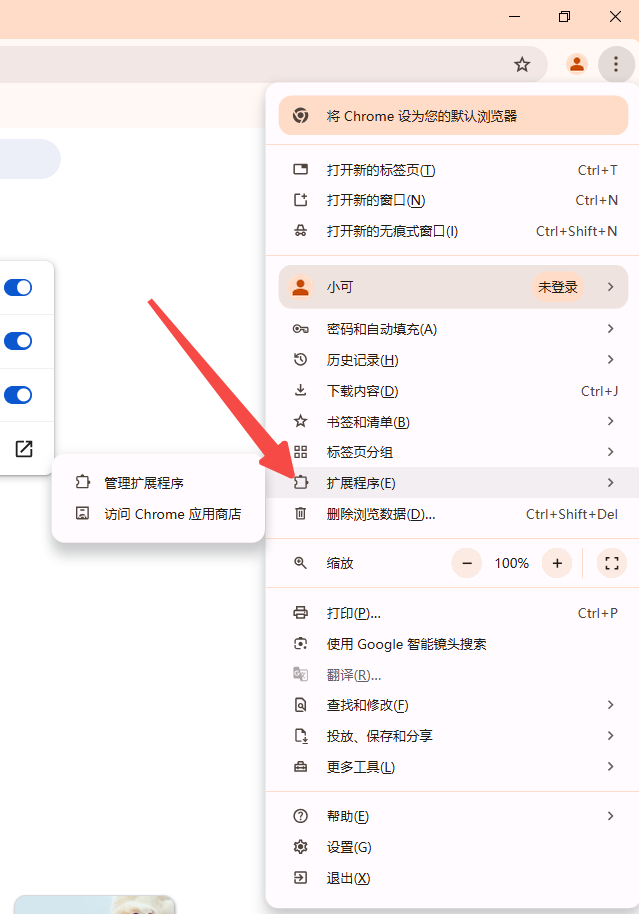
3.在扩展程序页面,你可以看到所有已安装的扩展程序列表。找到你想要查看或管理权限的扩展程序。
4.点击该扩展程序下方的“详细信息”按钮(通常是一个带有“i”图标的按钮)。这将打开一个新的页面,显示该扩展程序的详细信息和权限设置。
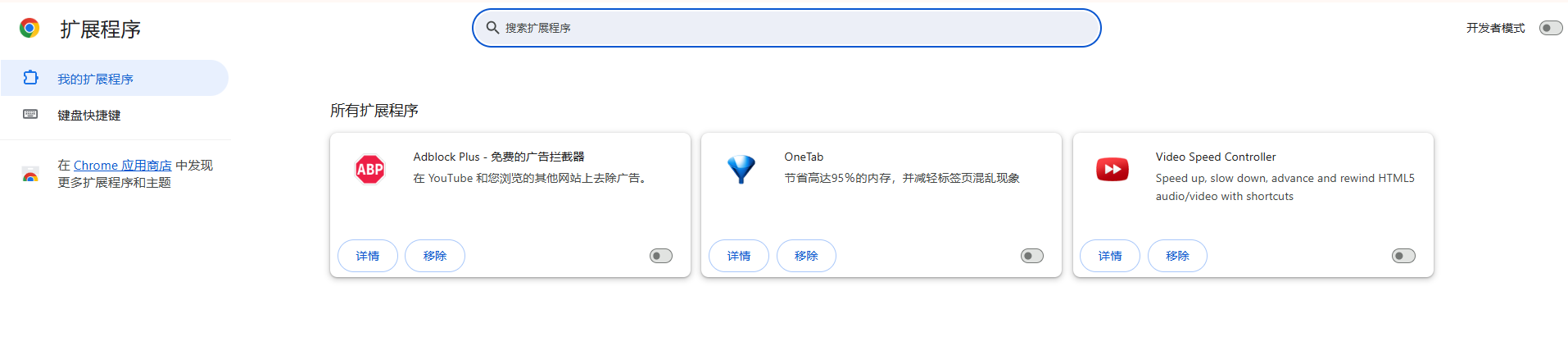
5.在详细信息页面上,你可以看到一个名为“网站访问权限”的部分。这里列出了该扩展程序可以访问的所有网站及其权限级别。
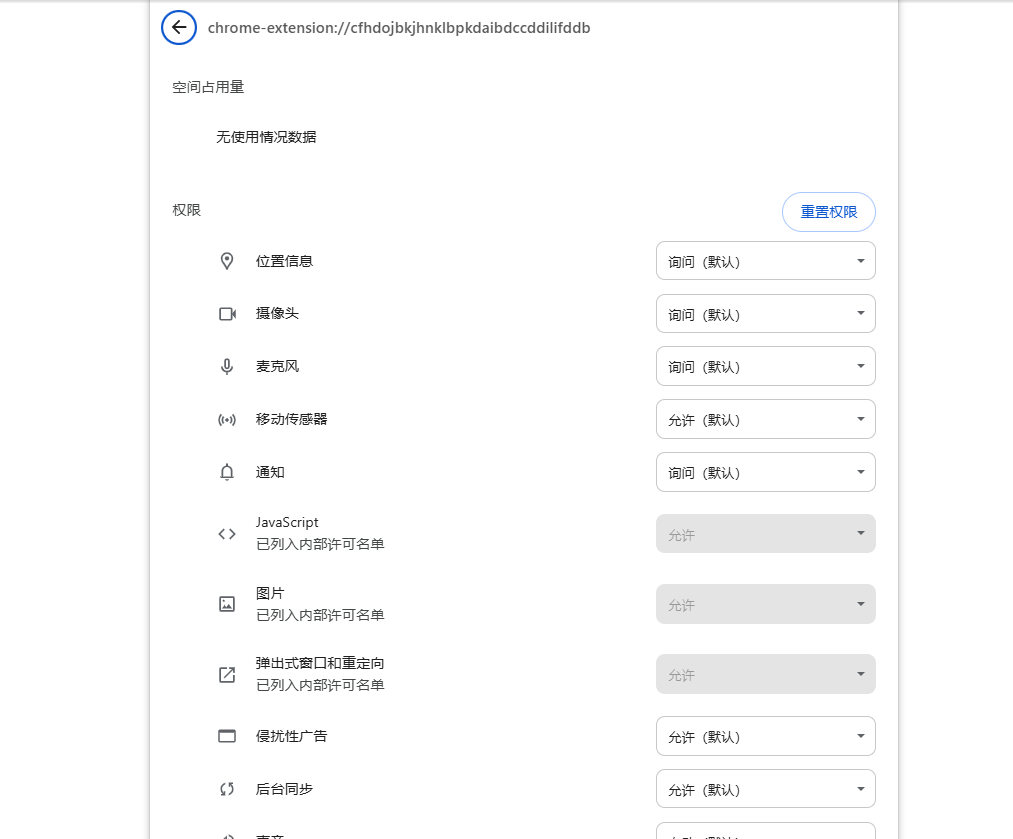
6.如果你想更改某个网站的权限级别,只需点击相应的网站名称旁边的下拉箭头,然后从弹出的菜单中选择所需的权限级别。例如,你可以选择允许、阻止或询问每次访问时的权限。
7.完成权限设置后,关闭详细信息页面即可。你的更改将自动保存并应用于所选的扩展程序。
通过以上步骤,你可以轻松地查看和管理Chrome浏览器中每个扩展程序的权限设置。
继续阅读

谷歌浏览器绿色版提供离线包全流程安装方案。教程分享便捷操作方法,帮助用户快速完成安装,保证浏览器灵活使用和高效体验。

google浏览器分享安装包下载速度提升技巧,讲解优化方法和操作经验,提高下载效率和用户体验。

使用谷歌浏览器,您可以轻松查看网页的行为路径,进而帮助开发者优化页面交互与布局,以提供更流畅和精准的用户体验。

谷歌浏览器支持多用户登录,文章详细讲解操作方法和使用技巧,帮助用户便捷切换账号,实现数据隔离和高效管理。

谷歌浏览器插件市场持续更新新功能,用户可通过评测选择实用工具。合理使用插件能优化操作效率,满足不同的个性化需求。

Chrome浏览器下载失败提示文件缺失时,提供重新下载、校验安装包及手动补全缺失文件方法,帮助用户顺利安装浏览器并保证功能完整。
